作成したスタンプは販売が必須だが、作成者は非公開にして無料で使う方法もある!
LINEスタンプメーカーでスタンプを作成しても、実は、そのままではLINEで使えません。作成したスタンプは、必ずクリエイター登録したあとLINEのスタンプストアで販売することになりますが、抜け道もあります。
まず、最低でも8個のスタンプを登録しますが、他人に公開したり販売しない場合は、プライベート設定で「LINE STORE/ショップ非公開」を選択しましょう。
また、スタンプを有料販売すると作成者も有料で購入することになるので、売上分配設定では「無料ダウンロード/売上分配額なし」を選択します。これで作成者本人は無料でダウンロードすることができるのです。
さらに、「LINE スタンプ プレミアム」の項目が「参加する」のままでは、LINE スタンプ プレミアム加入者がダウンロードできてしまいますので、こちらも「参加しない」に変更します。これで、他人に勝手に使われてしまうことはありません。
なお、スタンプの販売には審査があるので、他人の写真やイラストを勝手に使うと著作権侵害となります。必ず自分のオリジナル写真やイラストを使用するようにしましょう。
クリエイター登録をする手順
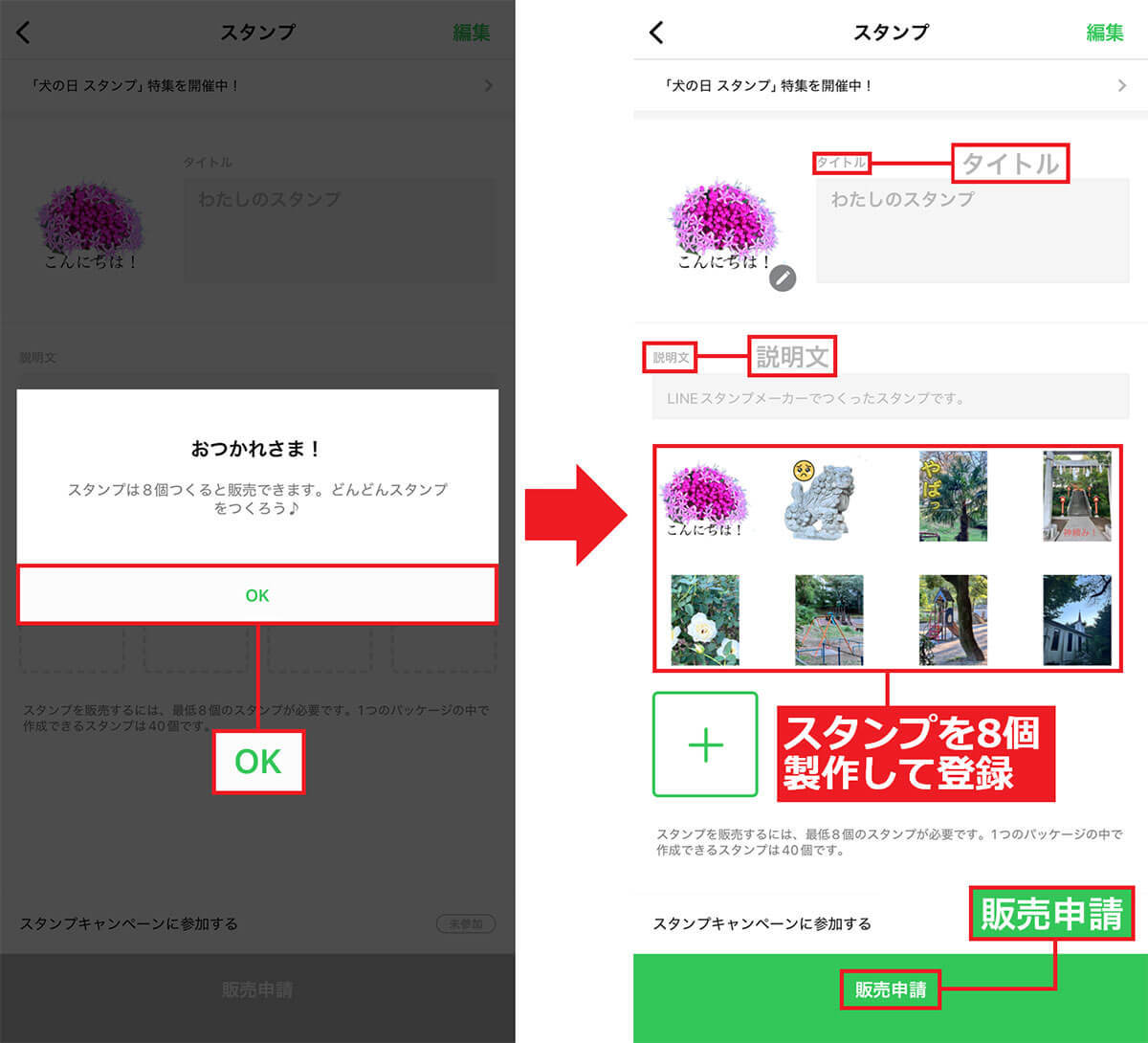
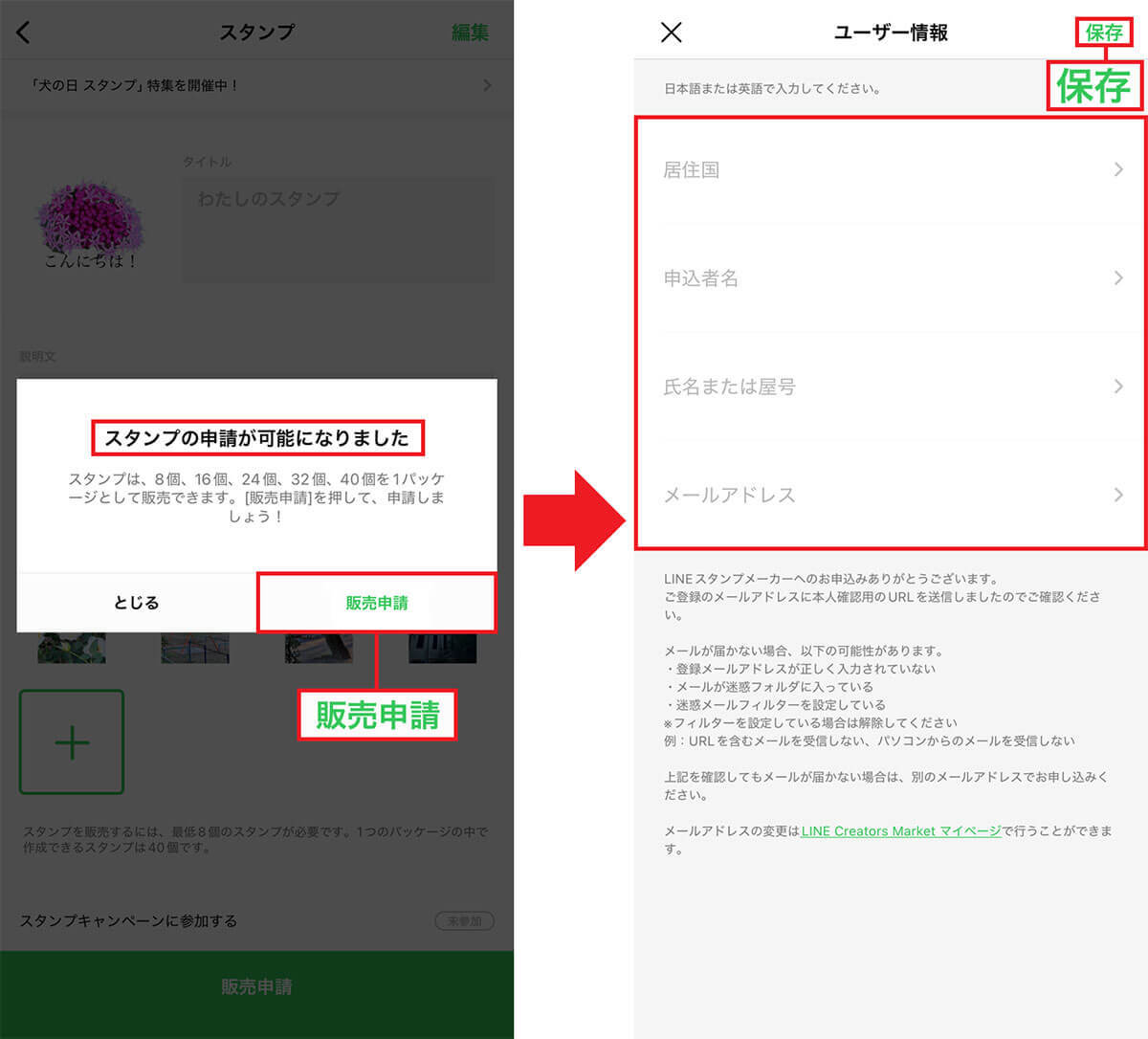
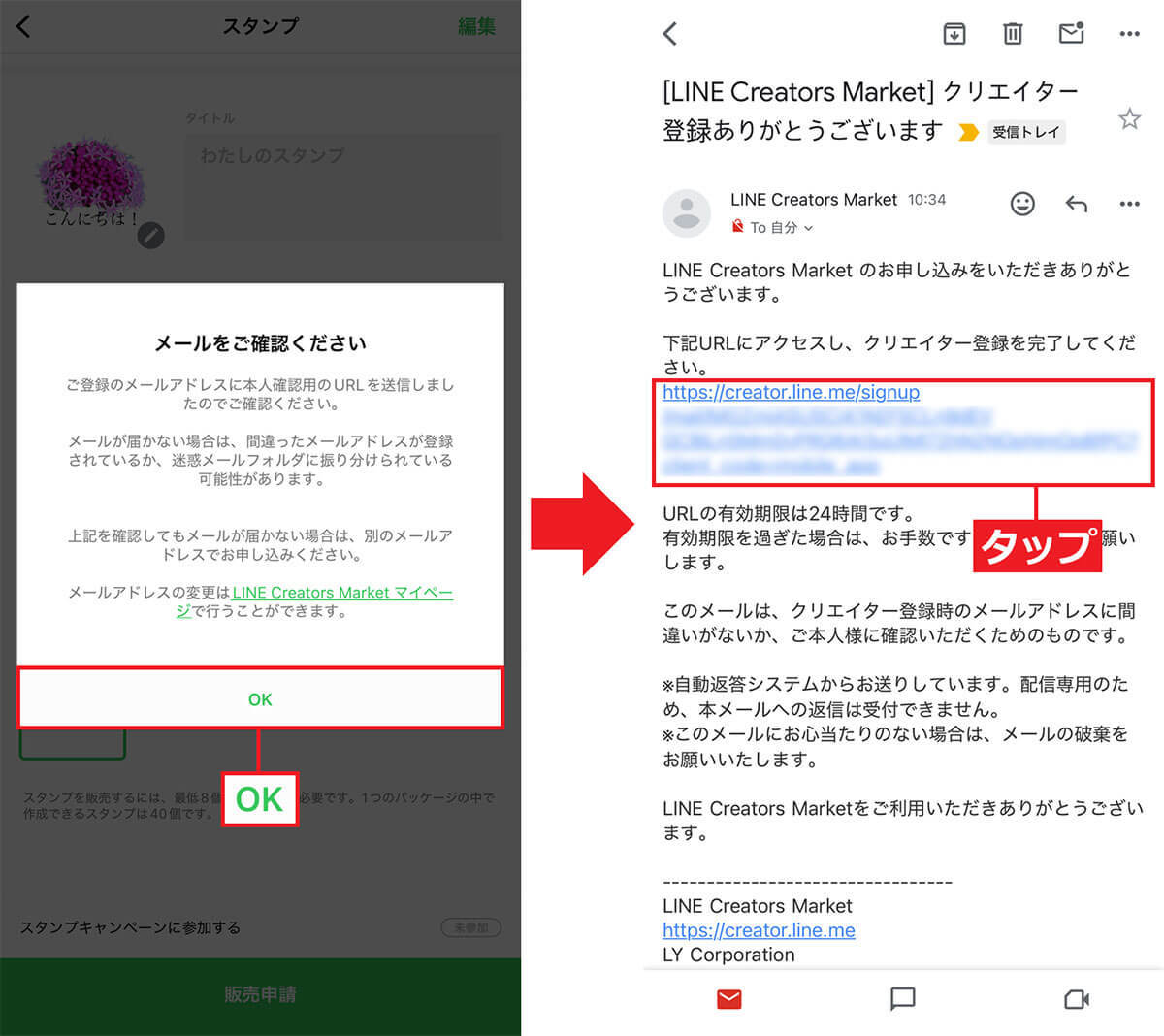
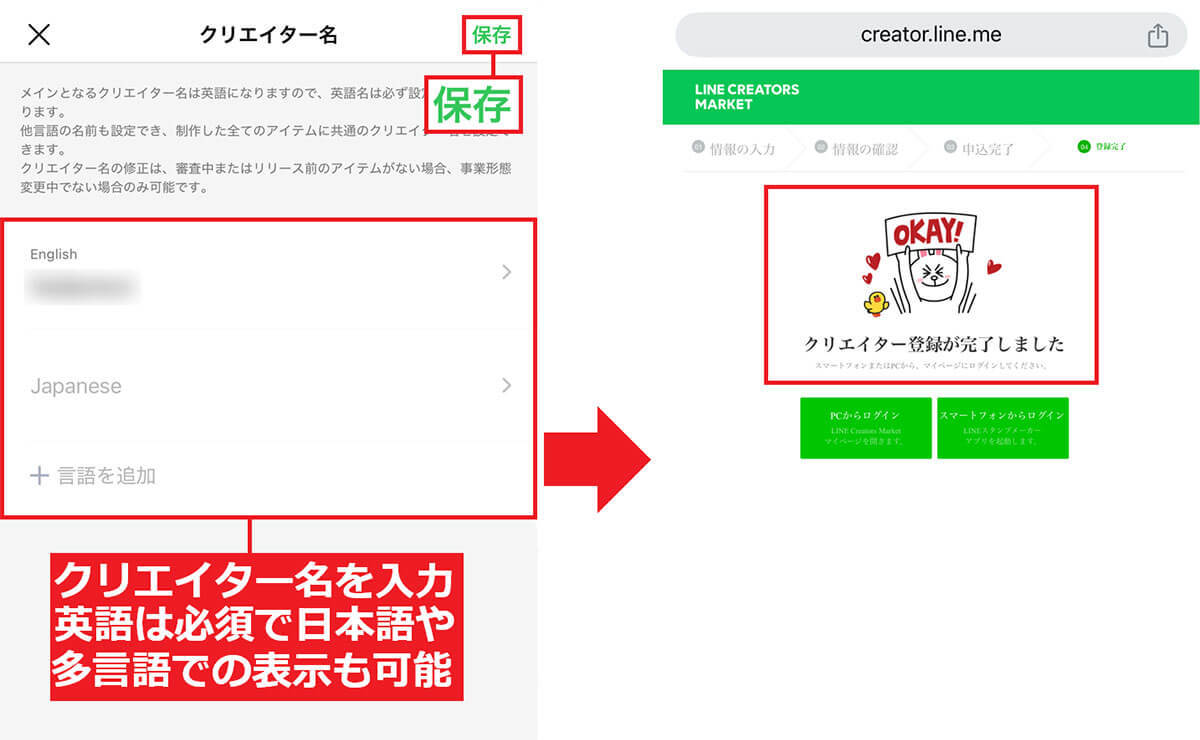
自作したスタンプを販売登登録する(非公開/無料ダウンロード)手順
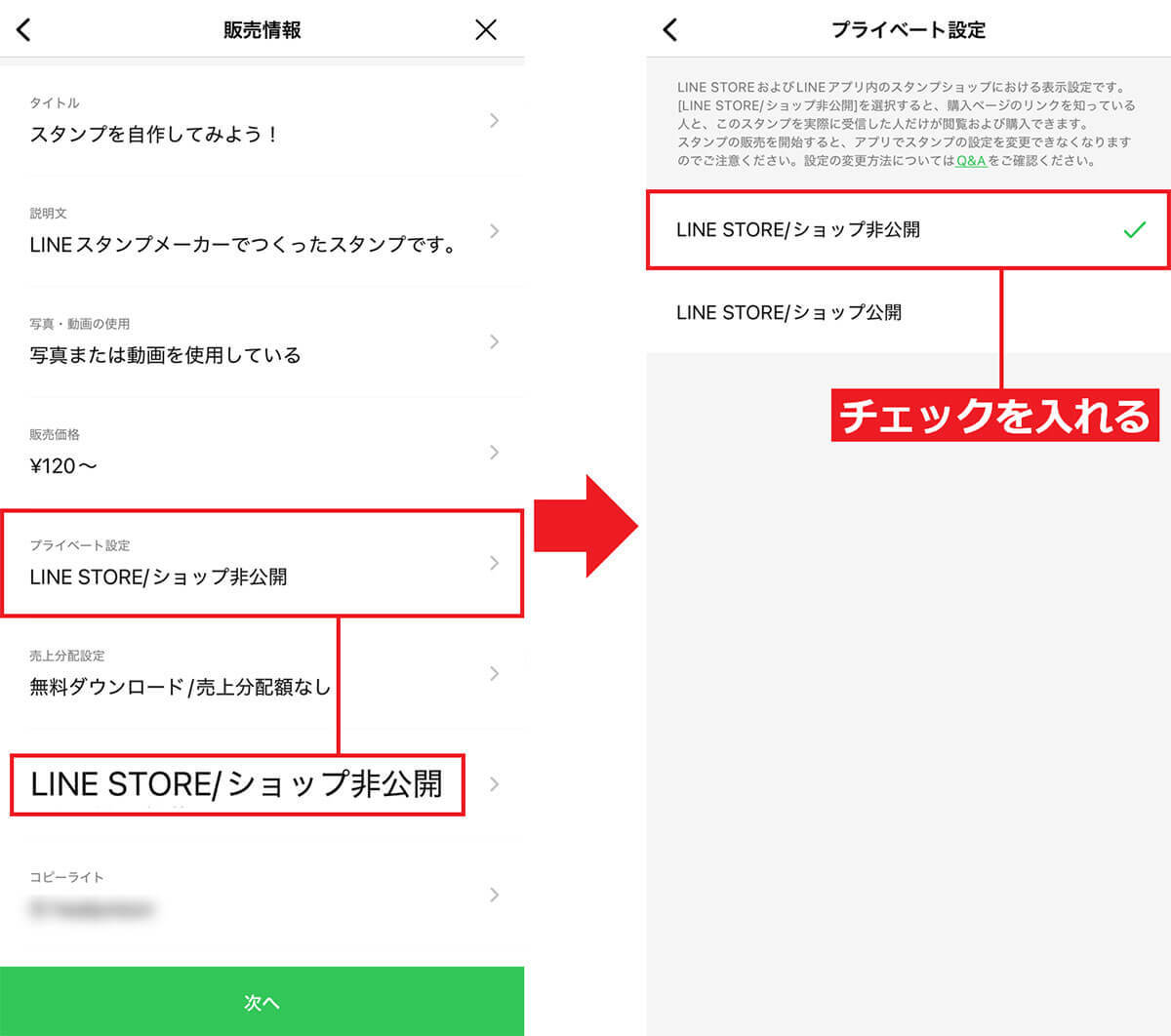
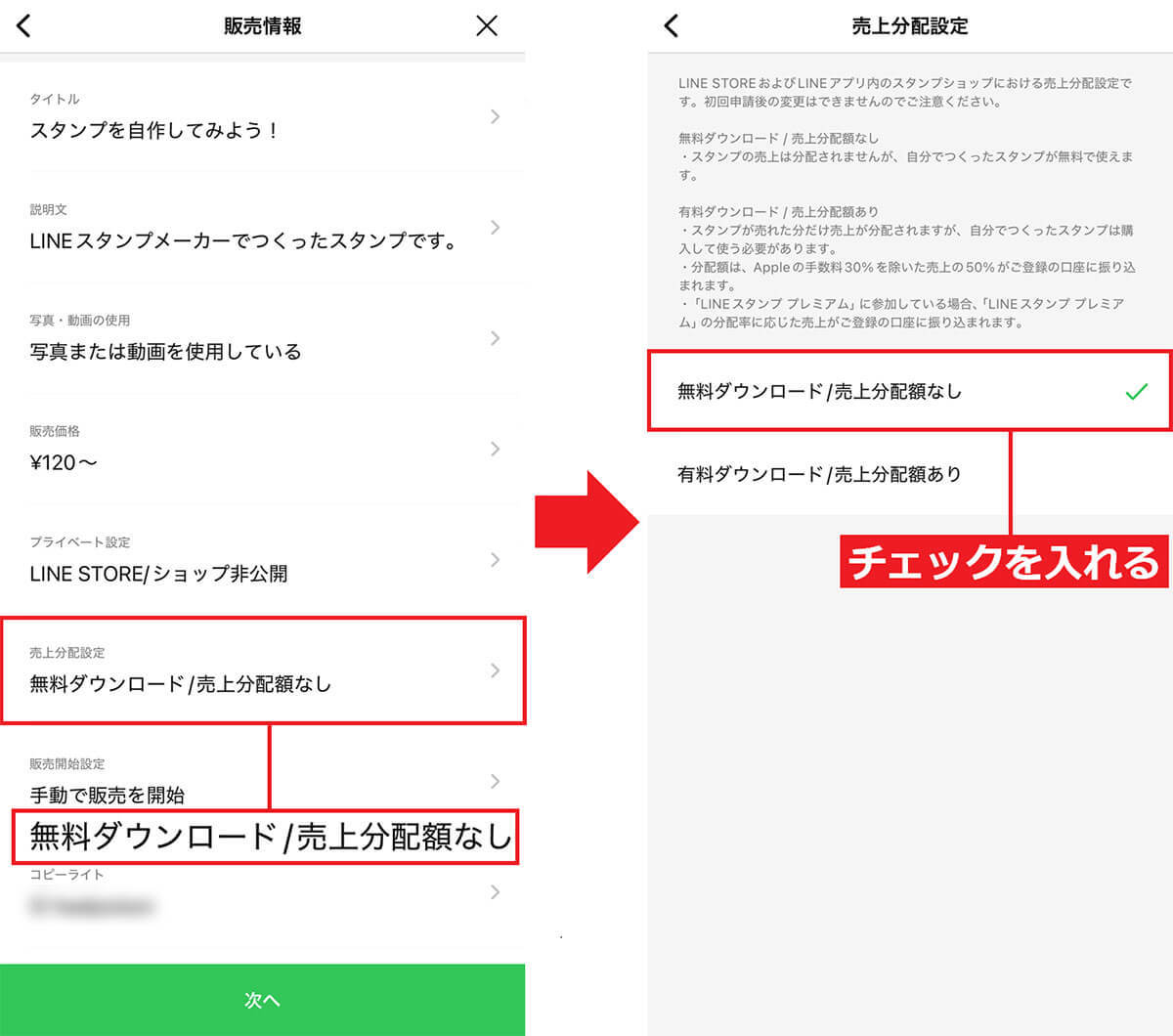
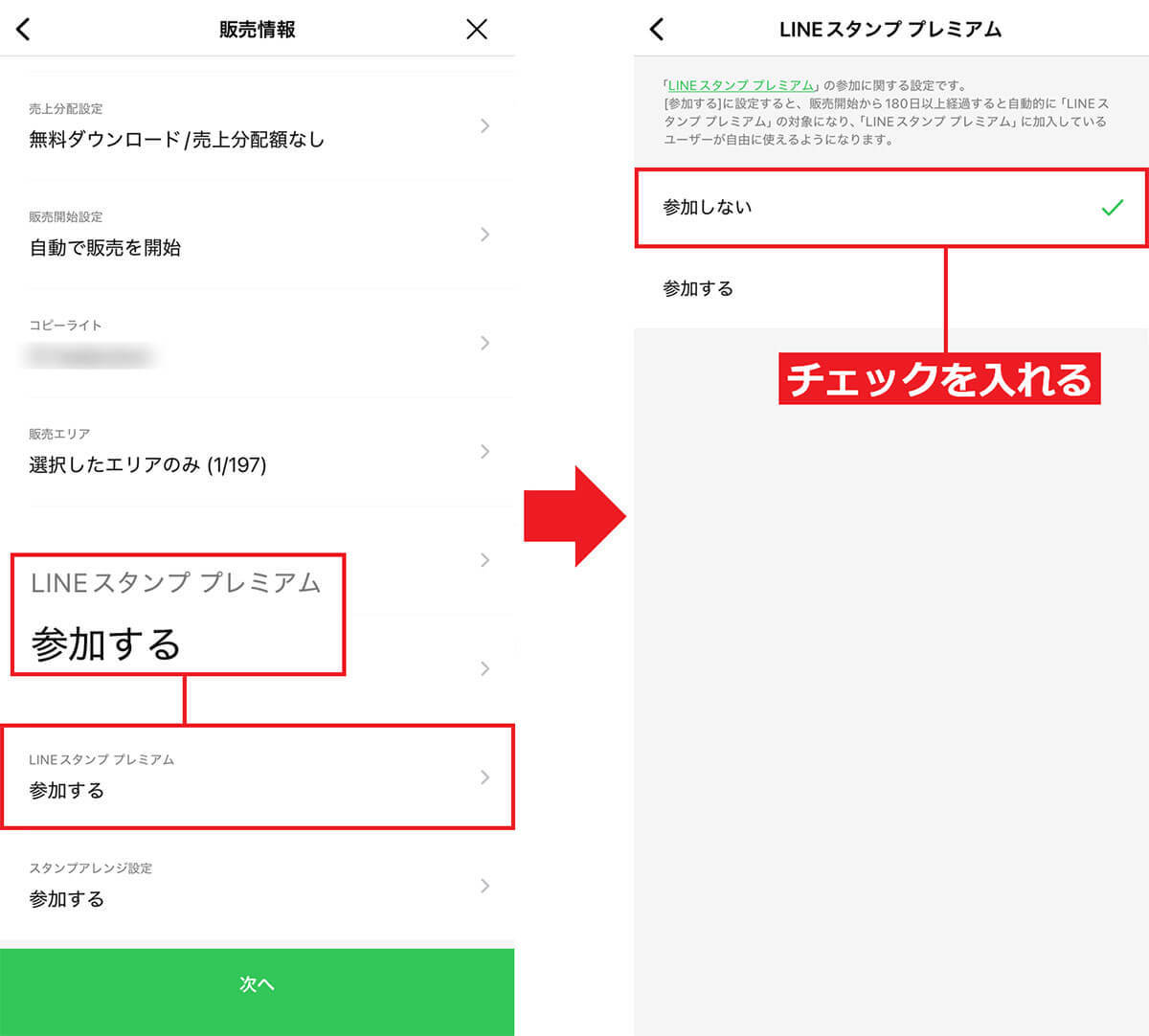
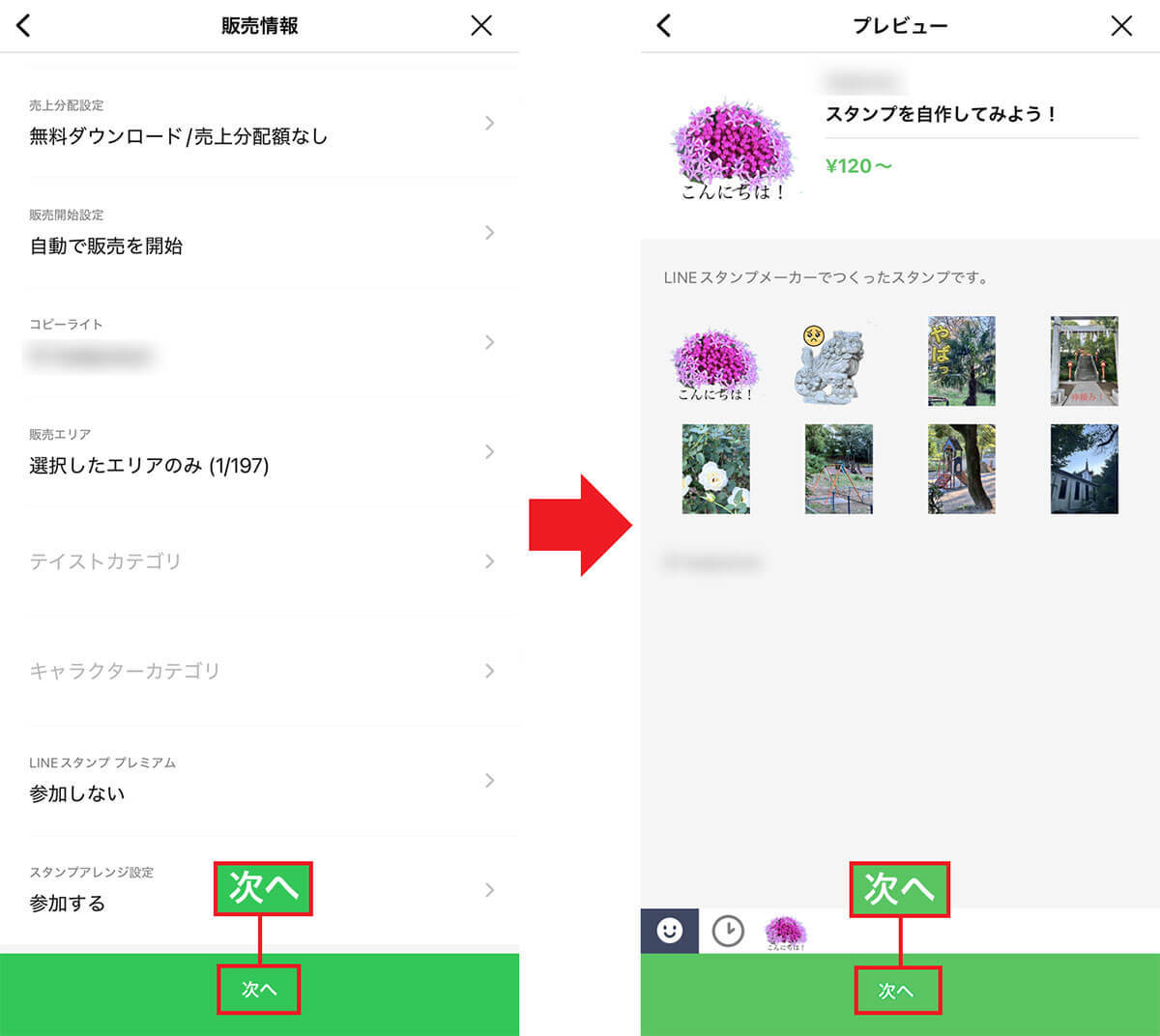
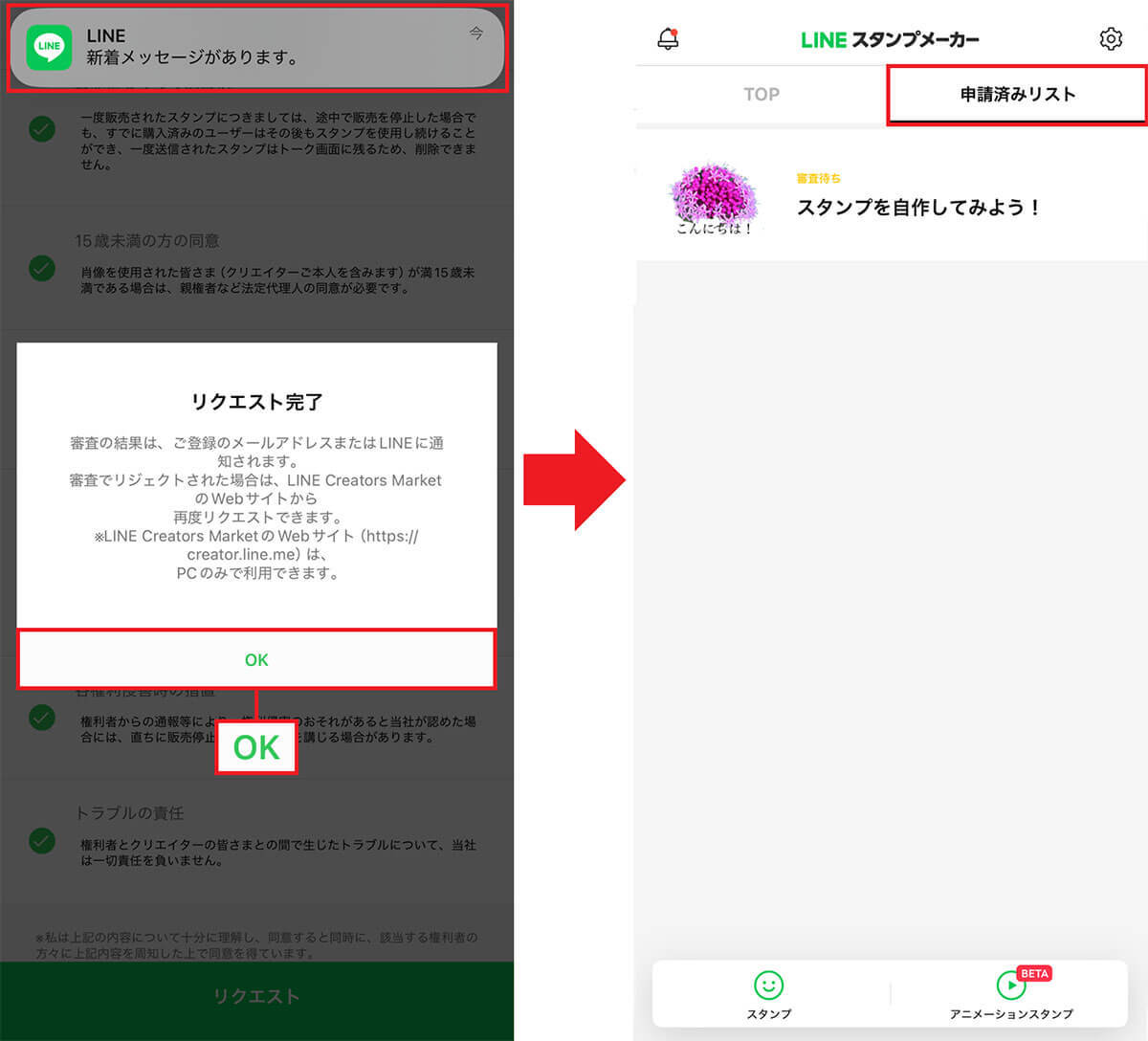
申請が通れば自分のスタンプを無料ダウンロードして使える!
無事に申請が通れば、2~3日後にLINEから承認メールとLINEメッセージが届きます。
まず、「LINE Creators Market」のトークに届いたメッセージで「詳細を確認する」をタップ。すると「LINE Creators Market」の「マイページ」が開くので、「購入用URL」を押しましょう。すると、ダウンロードページが開くので「ダウンロード」をタップすれば、登録したオリジナルスタンプを無料で自分だけが使えるようになります。
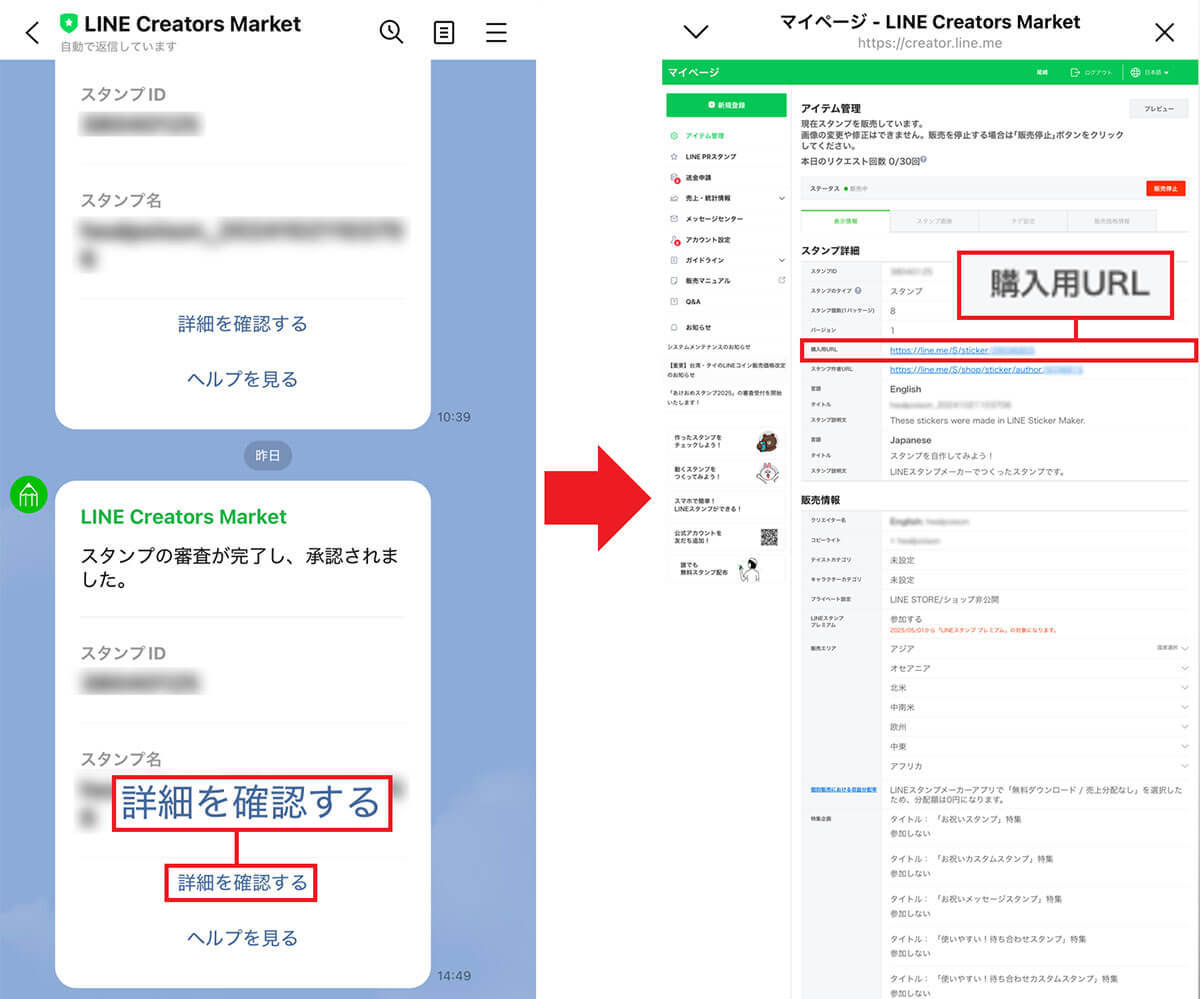
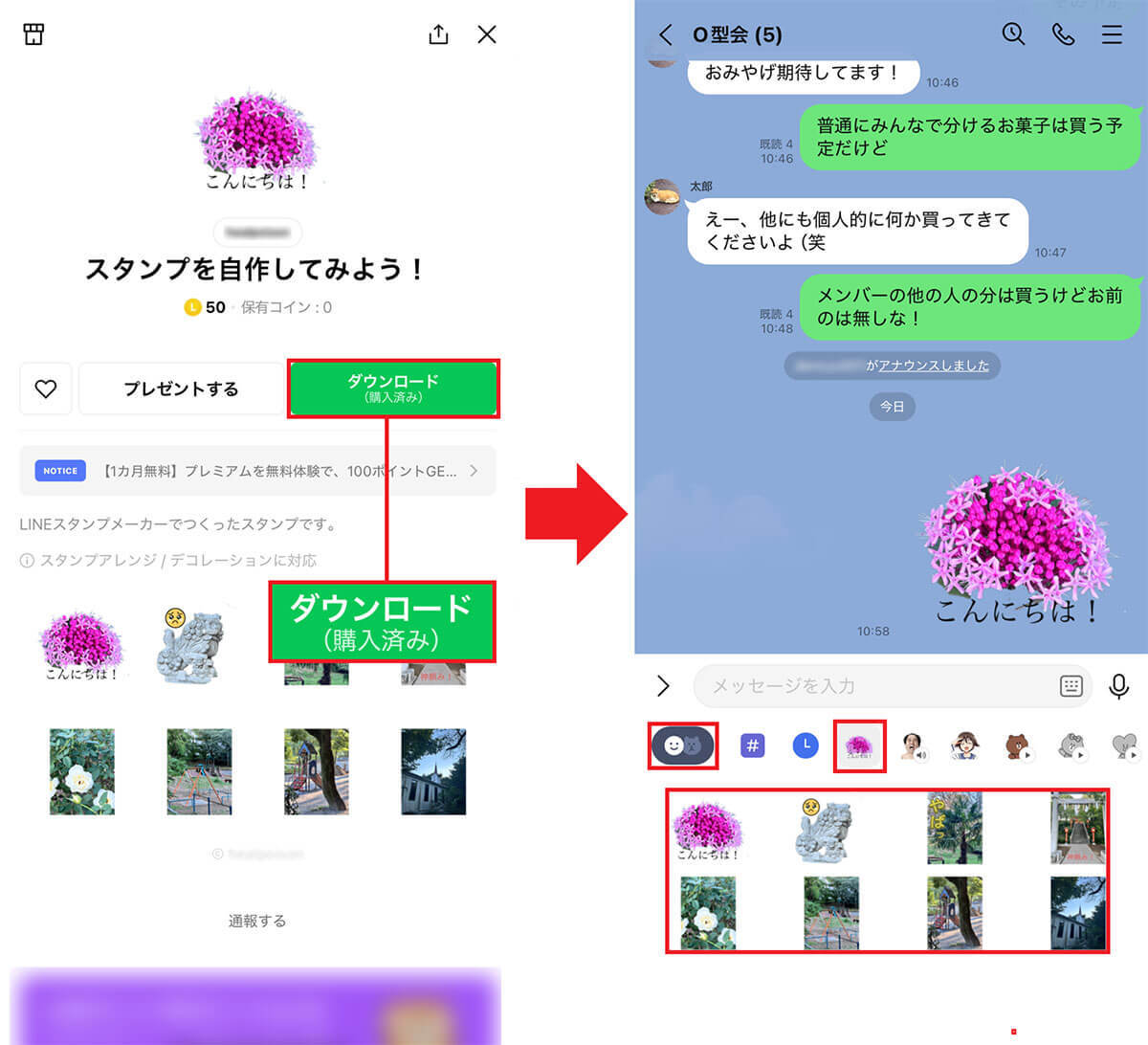
まとめ
いかがでしょうか? 今回はLINEのトーク画面で自分オリジナルのスタンプを作成する方法を紹介しました。正直言って、「LINEスタンプメーカー」でスタンプを作成すると、必ずクリエイター登録して販売申請しなければならないのが面倒ですが、一度やってしまえば、そのあとは簡単です。
また、自分だけが無料で使いたいときは、「非公開」や「無料」設定などもしっかり行う必要があるので、間違えないように注意してください。万一の場合を考え、個人が特定されるようなスタンプは避けたほうがいいと思います。
もし、既成のLINEスタンプでは飽き足らないという人は、ぜひチャレンジしてみましょう! もちろん、その気になれば、自分のオリジナルスタンプを販売してお小遣い稼ぎをすることも可能ですよ。
文・オトナライフ編集部/提供元・オトナライフ
【関連記事】
・ドコモの「ahamo」がユーザー総取り! プラン乗り換え意向調査で見えた驚愕の真実
・【Amazon】注文した商品が届かないときの対処法を解説!
・COSTCO(コストコ)の会員はどれが一番お得? 種類によっては損する可能性も
・コンビニで自動車税のキャッシュレス払い(クレカ・QRコード決済)はどの方法が一番お得?
・PayPay(ペイペイ)に微妙に余っている残高を使い切るにはどうすればいいの!?








































